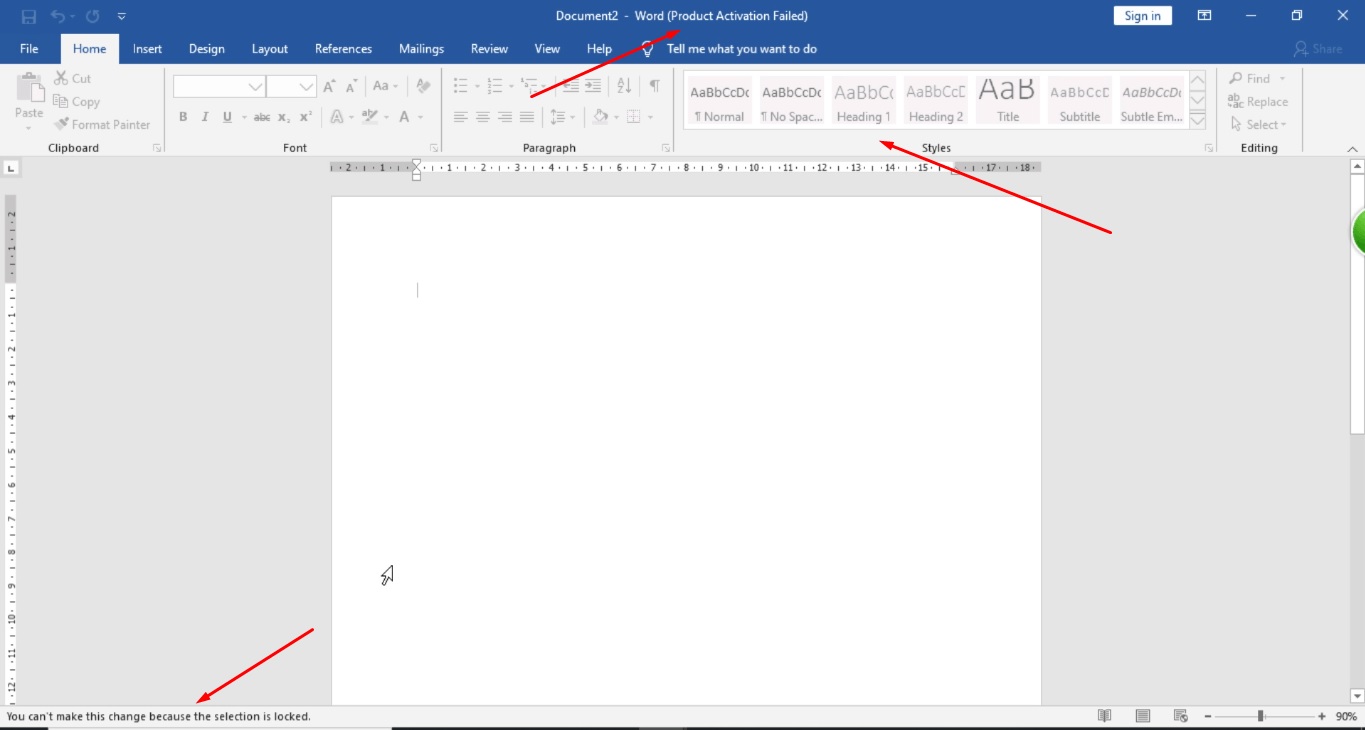Cara Mengatasi Unlicensed Product Microsoft Office di Windows – Microsoft Office adalah salah satu perangkat lunak yang sering digunakan oleh banyak orang di seluruh dunia untuk mengelola dokumen, presentasi, dan spreadsheet.
Namun, beberapa pengguna sering menghadapi masalah ketika muncul pesan “Unlicensed Product” pada Microsoft Office. Pesan ini mengindikasikan bahwa pengguna harus membeli lisensi Office atau mengaktifkannya kembali. Tidak perlu khawatir karena di artikel ini, kami akan memberikan solusi yang mudah dan efektif untuk mengatasi pesan “Unlicensed Product” pada Microsoft Office di Windows.
Cara Memeriksa Status Lisensi Microsoft Office di Windows
Cara pertama untuk Mengatasi Unlicensed Product Microsoft Office di Windows adalah dengan memeriksa status lisensi pada perangkat Windows. Pengguna dapat mengikuti langkah-langkah berikut ini untuk memeriksa status lisensi Office:
- Buka aplikasi Microsoft Office.
- Klik menu “File” dan pilih “Akun”.
- Pada halaman “Info Akun”, periksa status lisensi di bawah “Produk Aktif”. Jika status lisensi menunjukkan “Produk Berlisensi”, maka pengguna sudah memiliki lisensi yang sah. Namun, jika status lisensi menunjukkan “Produk Tidak Berlisensi”, maka pengguna harus mengaktifkan kembali lisensi Office atau membeli lisensi yang baru.
Cara Mengaktifkan Kembali Lisensi Office yang Kedaluwarsa
Jika lisensi Office pengguna telah kedaluwarsa, maka pengguna harus mengaktifkan kembali lisensi Office untuk mengatasi pesan “Unlicensed Product”. Berikut ini adalah langkah-langkah untuk mengaktifkan kembali lisensi Office:
- Buka aplikasi Microsoft Office.
- Klik menu “File” dan pilih “Akun”.
- Pada halaman “Info Akun”, klik tombol “Aktifkan Lisensi”.
- Masukkan kembali kunci produk Office yang valid.
- Ikuti instruksi untuk menyelesaikan proses aktivasi.
Cara Membeli Lisensi Microsoft Office Secara Online
Jika pengguna belum memiliki lisensi Office yang valid, maka pengguna dapat membeli lisensi secara online dari Microsoft Store atau toko online resmi Microsoft. Berikut ini adalah langkah-langkah untuk membeli lisensi Microsoft Office secara online:
- Buka situs web Microsoft Store atau toko online resmi Microsoft.
- Cari produk Microsoft Office yang ingin dibeli.
- Pilih edisi Microsoft Office yang sesuai dengan kebutuhan pengguna.
- Klik tombol “Beli Sekarang” dan ikuti instruksi untuk menyelesaikan proses pembayaran. Setelah pembayaran selesai, pengguna akan menerima kunci produk Office yang dapat digunakan untuk mengaktifkan lisensi.
Cara Menggunakan Lisensi Office dari Layanan Berlangganan Microsoft 365
Jika pengguna telah berlangganan Microsoft 365, maka pengguna dapat menggunakan lisensi Office yang disertakan dalam layanan berlangganan untuk mengatasi pesan “Unlicensed Product”. Berikut ini adalah langkah-langkah untuk menggunakan lisensi Office dari layanan berlangganan Microsoft 365:
- Buka aplikasi Microsoft Office.
- Klik menu “File” dan pilih “Akun”.
- Pada halaman “Info Akun”, klik tombol “Masuk dengan Microsoft 365”.
- Masukkan akun Microsoft 365 pengguna dan ikuti instruksi untuk menyelesaikan proses login.
Cara Mengatasi Unlicensed Product Microsoft Office di Windows dengan Mengubah Kunci Produk
Jika pengguna telah memiliki kunci produk Office yang valid tetapi masih mengalami pesan “Unlicensed Product”, maka pengguna dapat mengatasi masalah ini dengan mengubah kunci produk. Berikut ini adalah langkah-langkah untuk mengubah kunci produk Office:
- Buka aplikasi Microsoft Office.
- Klik menu “File” dan pilih “Akun”.
- Pada halaman “Info Akun”, klik tombol “Perbarui Kunci Produk”.
- Masukkan kunci produk Office yang baru dan ikuti instruksi untuk menyelesaikan proses aktivasi.
Cara Menggunakan Versi Gratis Microsoft Office
Jika pengguna tidak ingin membeli lisensi Office atau tidak memerlukan fitur yang kompleks, maka pengguna dapat menggunakan versi gratis Microsoft Office seperti Office Online atau aplikasi Office Mobile yang tersedia di platform iOS dan Android. Pengguna dapat mengakses fitur dasar seperti pembuatan dan pengeditan dokumen, presentasi, dan spreadsheet dengan versi gratis ini.
Cara Menggunakan Alternatif Perangkat Lunak Pengolah Dokumen, Presentasi, dan Spreadsheet
Jika pengguna tidak ingin menggunakan Microsoft Office, pengguna dapat mencoba alternatif perangkat lunak pengolah dokumen, presentasi, dan spreadsheet seperti LibreOffice atau Google Docs. Perangkat lunak ini dapat digunakan secara gratis dan memiliki fitur yang serupa dengan Microsoft Office.
Cara Mengatasi Mengatasi Unlicensed Product Microsoft Office di Windows dengan Menginstal Ulang Office
Jika semua solusi di atas tidak berhasil mengatasi pesan “Unlicensed Product”, maka pengguna dapat mencoba menginstal ulang Microsoft Office. Berikut ini adalah langkah-langkah untuk menginstal ulang Office:
- Buka aplikasi Pengaturan di Windows.
- Klik “Aplikasi” dan cari “Microsoft Office”.
- Pilih aplikasi Office yang ingin dihapus dan klik “Hapus”.
- Setelah dihapus, unduh dan instal ulang Microsoft Office dari situs resmi Microsoft atau media instalasi yang telah disediakan.
Cara Mengatasi Unlicensed Product Microsoft Office di Windows dengan Menggunakan Program Aktivator
Jika pengguna ingin mencoba alternatif lain, pengguna dapat menggunakan program aktivator untuk mengatasi pesan “Unlicensed Product” pada Microsoft Office. Namun, pengguna harus berhati-hati saat menggunakan program ini karena dapat merusak sistem pengguna jika tidak digunakan dengan benar. Berikut ini adalah langkah-langkah untuk menggunakan program aktivator:
- Download program aktivator yang terpercaya.
- Matikan perangkat lunak antivirus pengguna.
- Jalankan program aktivator dan ikuti instruksi untuk mengaktifkan Microsoft Office.
- Setelah aktivasi selesai, matikan program aktivator dan hidupkan kembali perangkat lunak antivirus pengguna.
Cara Mengatasi Unlicensed Product Microsoft Office di Windows dengan Menghubungi Layanan Dukungan Microsoft
Jika pengguna masih mengalami masalah setelah mencoba semua solusi di atas, maka pengguna dapat menghubungi layanan dukungan Microsoft untuk mendapatkan bantuan lebih lanjut. Pengguna dapat menghubungi layanan dukungan melalui situs web resmi Microsoft atau melalui aplikasi dukungan yang tersedia di perangkat pengguna.
Kesimpulan
Menerima pesan “Unlicensed Product” pada Microsoft Office dapat menjadi masalah yang menyebalkan bagi pengguna.
Namun, ada beberapa solusi yang dapat diambil untuk mengatasi masalah ini, seperti membeli lisensi Office secara online, menggunakan lisensi Office dari layanan berlangganan Microsoft 365, mengubah kunci produk, menggunakan versi gratis Microsoft Office atau alternatif perangkat lunak pengolah dokumen, presentasi, dan spreadsheet, menginstal ulang Office, atau menggunakan program aktivator.
Namun, pengguna harus berhati-hati saat menggunakan program aktivator dan selalu menghubungi layanan dukungan Microsoft jika masih mengalami masalah.